
U kunt gegevens van aandelen en geografische gegevens invoeren in Excel. Het is net zo eenvoudig als tekst in een cel typen en converteren naar het gegevenstype Aandelen of het gegevenstype Geografie. Deze twee gegevenstypen worden beschouwd als gekoppelde gegevenstypen omdat ze een verbinding hebben met een onlinegegevensbron. Via deze verbinding kunt u uitgebreide, interessante gegevens ophalen waarmee u kunt werken en die u kunt vernieuwen in Excel.
Opmerking: Als Excel wat u typt als een verhandelbaar financieel instrument of een geografische locatie, wordt het gekoppelde gegevenstype voor u ingesteld (Aandelen of Geografie).
Als u wilt weten welke andere gegevenstypen beschikbaar zijn, raadpleegt u Welke gekoppelde gegevenstypen zijn beschikbaar in Excel?
Opmerking: De gegevenstypen Aandelen en Geografie zijn alleen beschikbaar voorMicrosoft 365 accounts of personen met een gratis Microsoft-account. U moet ook de bewerkingstaal Engels, Frans, Duits, Italiaans, Spaans of Portugees hebben toegevoegd aan Office taalvoorkeuren.
Aandelen
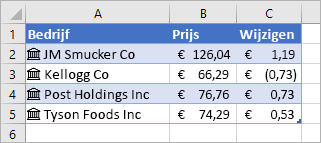
In de bovenstaande afbeelding bevatten de cellen met bedrijfsnamen in kolom A het gegevenstype Aandelen. U weet dit omdat ze dit pictogram hebben: 
Zoekt u een eenvoudige manier om historische financiële gegevens op te halen? Probeer de functie STOCKHISTORY.
Geografie
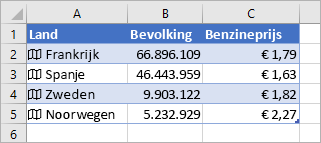
In dit voorbeeld bevat kolom A cellen met het gegevenstype Geografie. Het 
-
Typ tekst in cellen. Als u aandelengegevens wilt, typt u een ticker-symbool, bedrijfsnaam of fondsnaam in elke cel. Als u geografische gegevens wilt, typt u een land, provincie, gebied of plaatsnaam in elke cel.
-
Selecteer vervolgens de cellen.
-
Hoewel dit niet vereist is, raden we u aan een Excel-tabel aan te maken. Dit maakt het eenvoudiger om later onlinegegevens op te halen. Als u een tabel wilt aanmaken, gaat u naar Invoegen > Tabel.
-
Als de cellen nog steeds zijn geselecteerd, gaat u naar het tabblad Gegevens en klikt u vervolgens op Aandelen ofGeografie.
-
Als Excel een overeenkomst vindt tussen de tekst in de cellen en onze onlinebronnen, wordt uw tekst ge converteren naar het gegevenstype Aandelen of het gegevenstype Geografie. U weet dat ze worden geconverteerd als ze dit pictogram voor aandelen hebben:


-
Selecteer een of meer cellen met het gegevenstype en de knop Gegevens invoegen

-
Klik nogmaals op de knop Gegevens invoegen om meer velden toe te voegen. Als u een tabel gebruikt, ziet u hier een tip: Typ een veldnaam in de veldnamenrij. Typ bijvoorbeeld Wijzigen in de veldnamenrij voor aandelen en de wijziging in de prijskolom wordt weergegeven.
Opmerking: Als u een


-
Wanneer u actuele gegevens voor uw gegevenstypen wilt, klikt u met de rechtermuisknop op een cel met het gekoppelde gegevenstype en kiest u Gegevenstype > Vernieuwen. Hierdoor vernieuwt u naast de geselecteerde cel ook andere cellen met hetzelfde gegevenstype.
Wat u nog meer kunt doen
Gekoppelde gegevenstypen verbinden met een onlinegegevensbron. Als u tekst hebt omgezet in een gekoppeld gegevenstype, wordt er een externe gegevensverbinding tot stand gebracht in de werkmap. Op deze manier kunt u gegevens die online worden gewijzigd, bijwerken door deze te vernieuwen in Excel. Als u de gegevens wilt vernieuwen, klikt u met de rechtermuisknop op een cel met het gekoppelde gegevenstype en selecteert u Gegevenstype >Vernieuwen. Hierdoor vernieuwt u naast de geselecteerde cel ook andere cellen met hetzelfde gegevenstype.
Als u alle gekoppelde gegevenstypen en alle gegevensverbindingen in de werkmap wilt vernieuwen (inclusief query's, andere gegevensverbindingen en draaitabellen), selecteert u Gegevens > Alles vernieuwen of drukt u op Ctrl+Alt+F5.
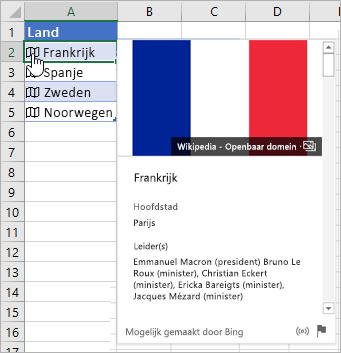
Wanneer u tekst hebt geconverteerd naar het gegevenstype Aandelen of Geografie, wordt een pictogram weergegeven in de cel. Klik op het pictogram om de kaart te bekijken. Op de kaart ziet u een aantal velden en de bijbehorende waarden. Afhankelijk van de gegevens kunnen er veel verschillende veld-/waardeparen zijn die u kunt bekijken en waarmee u kunt werken.
In deze afbeelding ziet u bijvoorbeeld de kaart Frankrijk. Hoofdstad is een van de beschikbare velden voor Frankrijk. En Parijs is de waarde voor dit veld. Leider(s) is nog een veld en de namen van de leiders zijn de waarden.
Als u meer veld-/waardeparen wilt zien, schuift u omlaag in de kaart.
Als u wilt weten waar de velden en waarden vandaan komen, ziet u onder aan de kaart de notitie 'Powered by'.
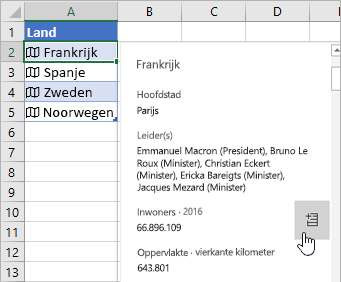
U kunt ook velden van kaarten toevoegen. Als de kaart is geopend, plaatst u de cursor op een veld. Klik vervolgens op de knop Extraheren 
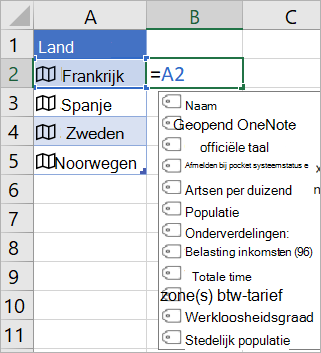
U kunt ook formules schrijven waarin de waarden uit het gegevenstype Aandelen of Geografie worden gebruikt. Dit kan handig zijn als uw gegevens niet in een tabel staan. Typ bijvoorbeeld =A2 en Excel menu Automatisch aanvullen wordt weergegeven, met de beschikbare velden voor 'Frankrijk'. U kunt ook een 'punt' typen, bijvoorbeeld =A2. en dan wordt ook het menu weergegeven. Zie How to write formulas that reference data types (Formules schrijven die verwijzen naar gegevenstypen) voor meer informatie.
Hulp nodig bij gekoppelde gegevenstypen?
Formules schrijven die naar gegevenstypen verwijzen
Veelgestelde vragen en tips over gekoppelde gegevenstypen
Welke gekoppelde gegevenstypen zijn beschikbaar?










